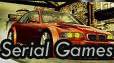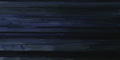SÃO PAULO - A Microsoft adotou um cronograma gradual para migrar os usuários do Hotmail para uma nova plataforma. No Brasil, há 36 milhões de contas ativas.
A Microsoft conclui nesta sexta-feira (14) a migração de toda sua base de usuários para a nova interface do Hotmail.
No Brasil, o novo desenho recebeu elogios e críticas de muitos usuários. Quem não gostou reclamou que vários ícones, como as pastas de mensagens, ficaram pequenas demais, quase invisíveis. Há também queixas de pequenos bugs gerados pela migração, o que gerou reclamações dos usuários.
No blog do Windows Live Mail, a Microsoft admite ter recebido críticas, mas afirma que elas são muito menores que os elogios e, por isso, vai manter inalterada a interface do novo hotmail.
Os usuários mais prejudicados, diz a Microsoft, são aqueles que possuem monitores pequenos ou antigos demais. Para estas pessoas, alguns itens podem parecer muito pequenos. Um recurso no canto superior esquerdo da tela, no entanto, permite maximizar diretórios e textos, melhorando a experiência destes usuários.
A Microsoft conclui nesta sexta-feira (14) a migração de toda sua base de usuários para a nova interface do Hotmail.
No Brasil, o novo desenho recebeu elogios e críticas de muitos usuários. Quem não gostou reclamou que vários ícones, como as pastas de mensagens, ficaram pequenas demais, quase invisíveis. Há também queixas de pequenos bugs gerados pela migração, o que gerou reclamações dos usuários.
No blog do Windows Live Mail, a Microsoft admite ter recebido críticas, mas afirma que elas são muito menores que os elogios e, por isso, vai manter inalterada a interface do novo hotmail.
Os usuários mais prejudicados, diz a Microsoft, são aqueles que possuem monitores pequenos ou antigos demais. Para estas pessoas, alguns itens podem parecer muito pequenos. Um recurso no canto superior esquerdo da tela, no entanto, permite maximizar diretórios e textos, melhorando a experiência destes usuários.